怎么直播自己的手机屏幕,在当今社交媒体和直播风靡的时代,很多人渴望与他人分享自己的手机屏幕内容,以展示精彩瞬间或解答问题,而对于安卓手机用户来说,微信直播是一个非常便捷的选择。通过简单的设置和投屏画面步骤,我们可以轻松地直播自己的手机屏幕内容。下面将介绍具体步骤,让我们一起来探索如何实现这一目标吧!
安卓手机微信直播设置投屏画面步骤
方法如下:
1.打开微信首页,点击左下角的【更多】按钮。

2.点击【视频号直播】选项。
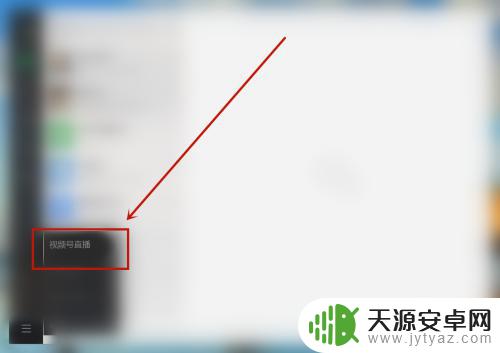
3.在视频号直播页面点击【+】添加画面源。

4.在弹出的画面源中点击【手机画面】按钮。

5.在弹出的页面选择【安卓无线】,并打开手机微信。使用【扫一扫】功能扫描下方的【二维码】。
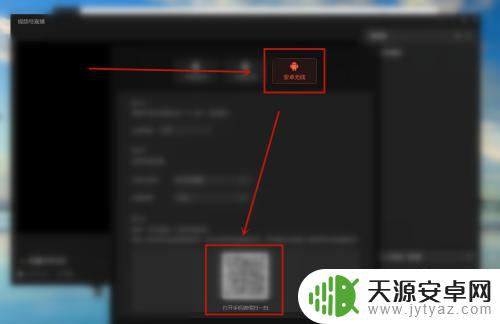
6.在手机微信页面弹出的消息中,点击【投屏】按钮即可成功将【手机画面】投屏至【直播画面源】中。
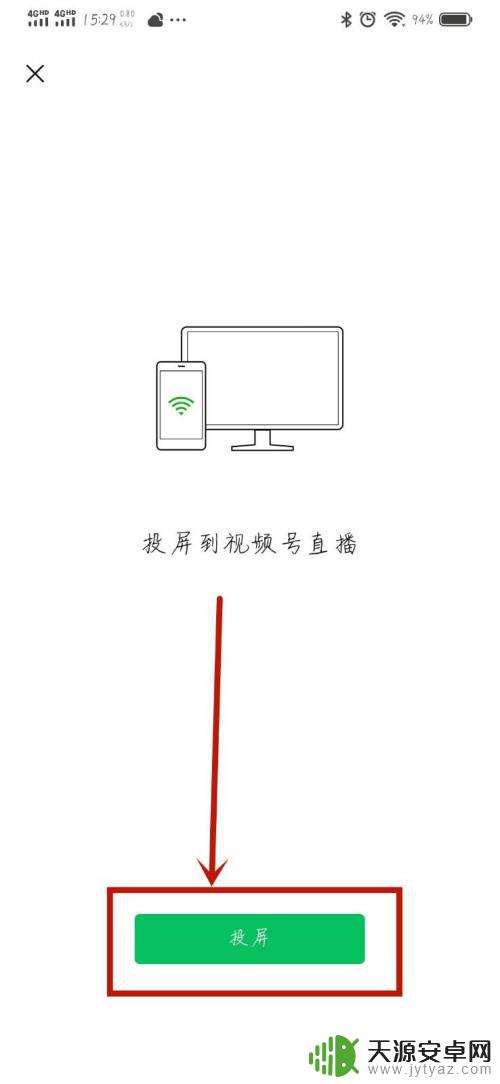
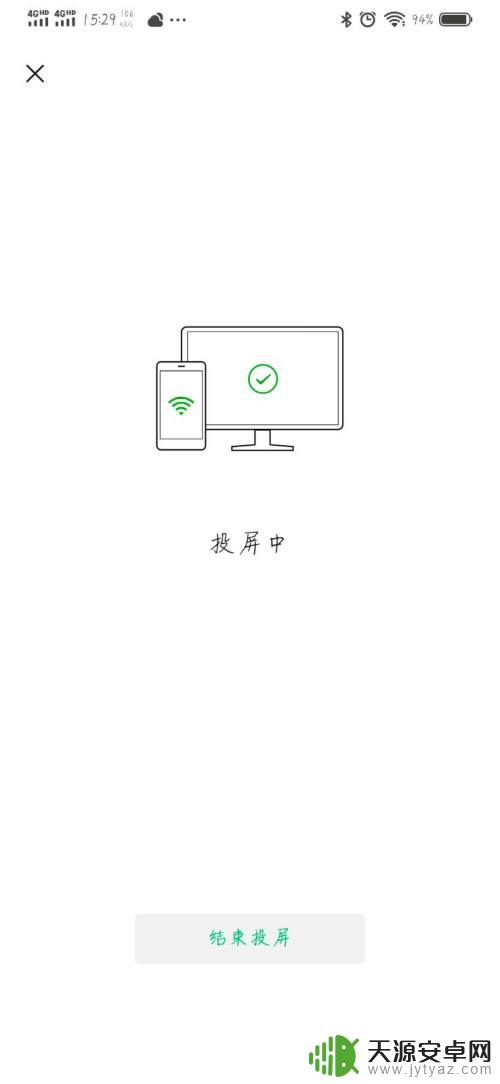
7.在直播页面的【画面源】下方就会出现【手机画面】,点击下方的【发起直播】按钮。
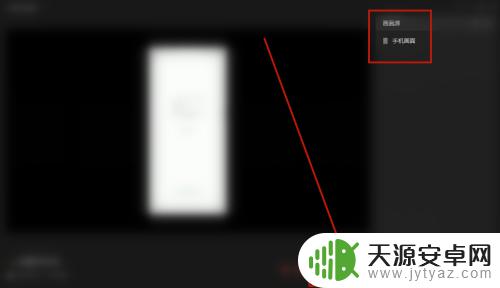
8.在弹出的【开播设置】页面中点击【开始直播】按钮即可直播手机画面。
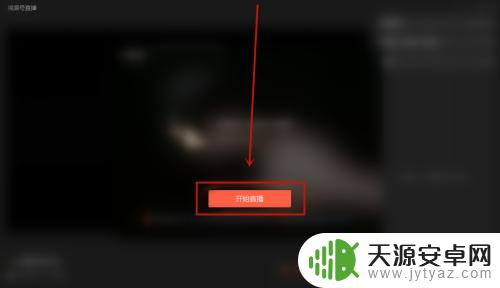
9.结果展示。
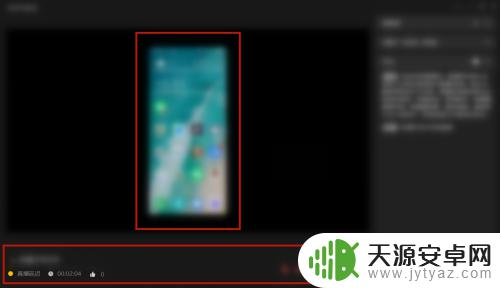
以上就是如何在手机上直播自己的屏幕的全部内容,如果您还有疑问,请根据本文提供的方法进行操作,希望本文对您有所帮助。









